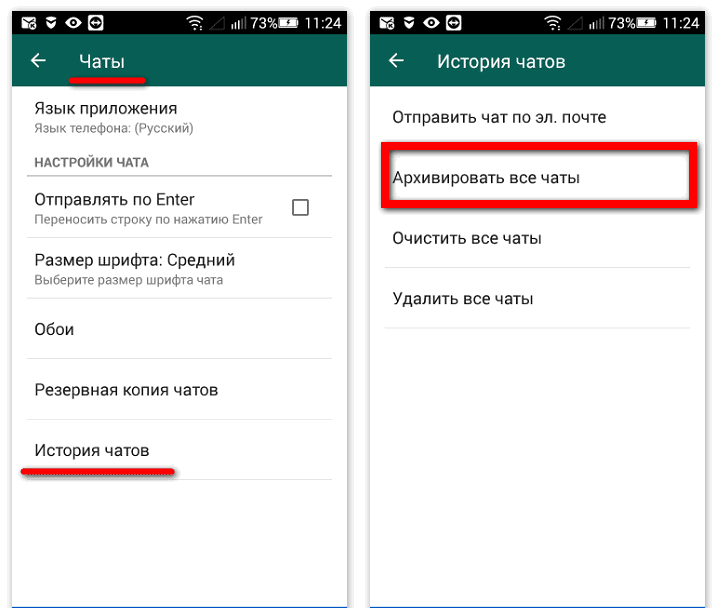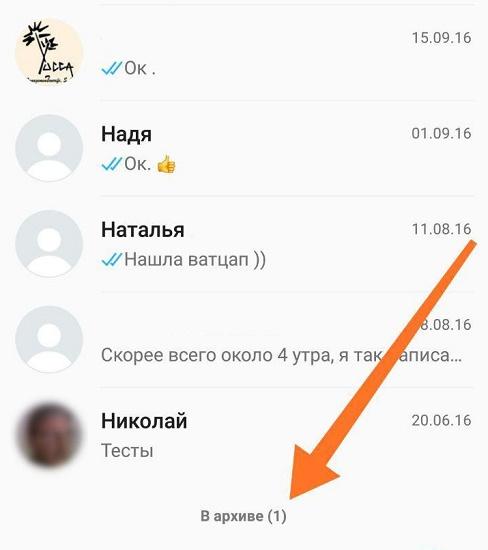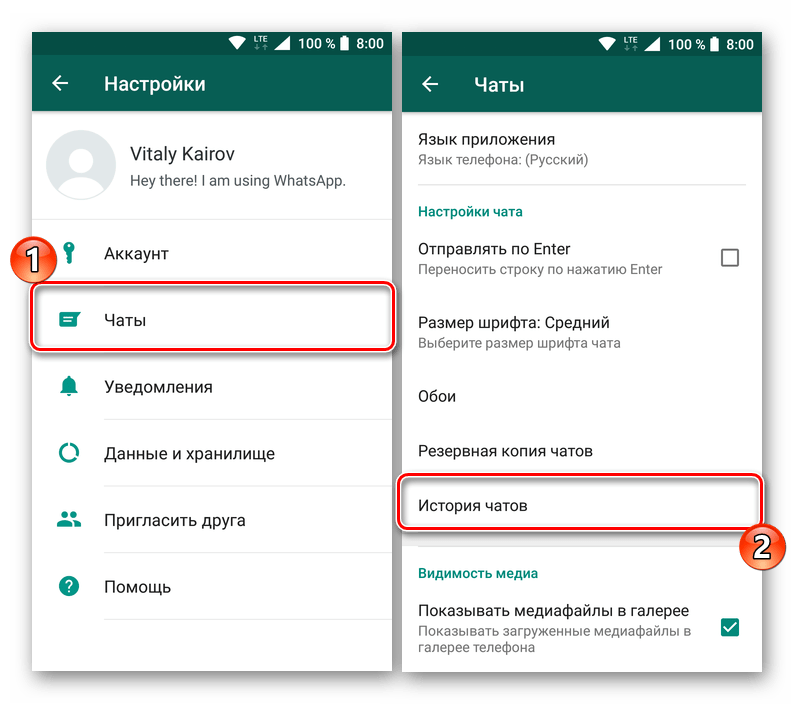Разработчики Ватсапа стараются сделать все возможное, чтобы пользователям было как можно более удобно общаться в мессенджере. Для этого они добавляют различные интересные функции, одна из которых – архив. Если вкратце, то это отдельная папка, куда можно спрятать лишние переписки. В данной статье мы расскажем, как посмотреть архив в WhatsApp и чуть более подробно пройдемся по особенностям этой функции. Давайте во всем разбираться.
Содержание
- Архив в WhatsApp – что это
- Что хранится в архиве Ватсап
- Как посмотреть архив Ватсап на Андроид
- Как просмотреть архив сообщений на Айфоне
- Быстрая чистка архива
- Решение проблем
- Процедура обновления
- Если это не помогло
- Переустановка WhatsApp для Android
- Переустановка WhatsApp для iOS (iPhone и iPad)
- Заключение
Архив в WhatsApp – что это
С течением времени у активных пользователей WhatsApp скапливается большое количество чатов, одиночных и групповых. Из-за этого бывает сложно добраться до нужной переписки. Функция «Архив» позволяет почистить содержимое вкладки «Чаты», ничего не удаляя. Вместо этого ненужные переписки можно спрятать в отдельный каталог, откуда их в любой момент можно достать.
Что хранится в архиве Ватсап
Архив сообщений WhatsApp подходит только для переписок целиком, отдельные сообщения в него не добавляются. Спрятать лишний чат получится следующим образом:
- Посетите вкладку «Чаты» в мобильном приложении WhatsApp.
- Отыщите нужную переписку в общем списке.
- Удерживайте ее пальцем для вызова контекстного меню, если у вас Android-устройство. На iPhone проведите по этой переписке пальцем влево (свайп влево).
- Выберите пункт «Архив» или нажмите на отмеченную иконку в меню редактирования.
Как посмотреть архив Ватсап на Андроид
Самое время разобраться, где находится архив в Ватсапе. На самом деле все достаточно просто. Интерфейс разработан таким образом, чтобы пользователь мог найти все необходимые элементы без проблем. Соответствующий пункт расположен во вкладке «Чаты». Если вы пролистаете ее содержимое в самый верх, то увидите графу «В архиве». Нажмите на нее, чтобы попасть в нужный раздел.
В результате появится список всех ранее архивированных переписок. Вы без проблем можете просмотреть их содержимое или разархивировать любую переписку, убрав ее из этого раздела.
Но в исключительных ситуациях пункт «В архиве» может не показываться. Если это случилось с вами, то пролистайте страницу вниз, до блока «Решение проблем».
Как просмотреть архив сообщений на Айфоне
Где в Ватсапе найти архив на iPhone и iPad? В случае с мобильной платформой iOS порядок действий предельно простой:
- Запустите мессенджер WhatsApp на вашем гаджете.
- Перейдите во вкладку «Чаты», если открыта не она.
- Нажмите на пункт «Архив» в верхней части страницы, над кнопкой «Рассылки».
Быстрая чистка архива
Находясь в архиве, вы можете достать оттуда любую переписку. На Android-устройствах зажмите палец на нужный чат, а затем – выберите иконку разархивирования на верхней панели.
На iPhone и iPad свайпните по переписке влево и нажмите на пункт «Разархивировать».
Также вы можете разархивировать все чаты разом, воспользовавшись специальной функцией в настройках мессенджера. Добраться до нее выйдет следующим образом:
- На Android вызовите контекстное меню WhatsApp с помощью иконки с точками в правом верхнем углу, а затем выберите «Настройки».
На iPhone посетите вкладку «Настройки» на нижней панели. - Перейдите на страницу «Чаты». Если такого пункта на главной странице настроек не будет, то поищите его в разделе «Учетная запись».
- Далее, выберите пункт «История чатов».
- Нажмите «Архивировать все чаты» и подтвердите это действие.
- А теперь нажмите «Разархивировать все чаты» и потом на кнопку «ОК» для подтверждения.
В результате все переписки из архива вернутся на основную часть вкладки «Чаты».
Решение проблем
В теории может быть такое, что архив сообщений Ватсап не показывается. Причин у этой неполадки в работе мессенджера несколько:
- На мобильном устройстве используется устаревшая версия мессенджера. А значит, ее нужно обновить.
- Произошел программный сбой. Зачастую помогает перезагрузка, но иногда может потребоваться полная переустановка Ватсапа.
- На самом деле архив пустой, а вы просто по ошибке удалили сообщения.
Процедура обновления
Если у вас не удается найти, где находятся архивированные чаты в WhatsApp, то в первую очередь стоит выполнить процедуру, описанную в разделе «Быстрая чистка архива». Ну а если это не сработало, то самое время обновить мессенджер до последней версии. Сделать это можно через магазин приложений, который вы ранее использовали для загрузки Ватсапа. Просто доберитесь до страницы мессенджера в поиске Google Play или App Store и запустите процедуру обновления.
Если это не помогло
Если в результате обновления «Архив» не появился, то дело может быть в программном сбое. Попробуйте перезагрузить смартфон или планшет и проверить все заново. Ну а если и это не помогло, то имеет смысл полностью переустановить мобильное приложение WhatsApp. А перед этим действием следует включить резервное копирование данных, чтобы не потерять свои чаты и медиафайлы. Рассмотрим подробные инструкции для Android и iOS.
Переустановка WhatsApp для Android
Для включения функции резервного копирования сделайте следующее:
- На главном экране Ватсапа вызовите контекстное меню.
- Сразу же после перейдите в «Настройки» и откройте раздел «Чаты».
- Выберите «Резервная копия чатов» снизу страницы.
- Добавьте Google-диск для резервного копирования, настройте остальные параметры.
- Обязательно включите пункт «Сохранять видео».
- И теперь нажмите «Создать резервную копию».
- Дождитесь окончания процедуры.
Остается только удалить и заново установить сам мессенджер. Для этого:
- Запустите магазин Google Play.
- С помощью функции поиска доберитесь до страницы WhatsApp.
- Запустите и подтвердите процедуру удаления.
- Повторно установите мессенджер и откройте его.
- Войдите в ранее использованный аккаунт и согласитесь с восстановлением данных из резервной копии.
Переустановка WhatsApp для iOS (iPhone и iPad)
На мобильной платформе iOS порядок действий несколько иной:
- В мессенджере WhatsApp доберитесь до вкладки «Настройки» на нижней панели.
- Перейдите на страницу «Чаты». Она может быть скрыта в разделе «Учетная запись».
- Далее, откройте пункт « Резервная копия чатов».
- Настройте функцию резервного копирования, добавив аккаунт iCloud, если это потребуется.
- Запустите создание резервной копии на этой странице.
Самое время переходить к переустановке:
- На рабочем столе отыщите иконку WhatsApp.
- Удерживайте на ней палец, пока не откроется режим редактирования.
- Нажмите на значок крестика в углу этой иконке и подтвердите удаление приложения.
- Откройте магазин App Store и перейдите на вкладку «Поиск».
- Перейдите к странице мессенджера WhatsApp.
- Установите его и откройте.
- Войдите в аккаунт и восстановите данные из резервной копии.
Заключение
В данной статье мы рассказали про то, как посмотреть архив Ватсап, как добавить в него переписки и как очистить его содержимое. А заодно разобрались с неприятной ситуацией, когда в мессенджере не отображается нужный раздел.
Ватсапп – приложение, которым мы все активно пользуемся и благодаря которому экономим значительные суммы на звонках и смс. Не удивительно, что количество людей, загрузивших его в свои телефоны, уже превысило миллиард. Сегодня мы узнаем, где хранятся отправленные и полученные нами сообщения, как скрыть их с экрана, а также как можно посмотреть архив в WhatsApp.
Что значит архивировать данные в Вотсапе?
Все сообщения, полученные и отправленные с помощью данного сервиса, находятся исключительно на устройствах, а на серверах компании стираются сразу же после того, как дойдут до адресата. Но, что делать, когда на экране чатов становится слишком много? Их можно архивировать, то есть, временно скрывать с экрана.
Заархивировать переписку в вацап очень просто. Можно убрать те чаты, которыми ты пользуешься не очень часто, а также некоторые групповые переписки. Потом, когда это потребуется, можно просмотреть архивированные чаты и снова вернуть их на главную страницу приложения.
Следует знать, что архивация в данном случае означает лишь временное сокрытие переписки с каким-либо человеком. Этим способом нельзя ни сохранить свою переписку в виде резервной копии, ни удалить её.
О том, как удалить архив в WhatsApp, ты сможешь прочесть в другой нашей статье.
На разных моделях телефонов архивирование осуществляется с небольшими отличиями. Ниже мы приведём способы архивации и последующего поиска архивов на iPhone и Android. Имейте ввиду, что при получении нового сообщения от скрытого контакта, заархивированный чат вновь появится на экране.
Android
Выбери тот чат, который хочешь скрыть и долгим нажатием на него вызови меню в вверху экрана. Иконка архивации выглядит как белый квадрат с зелёной, указывающей вниз, стрелочкой внутри. Коснись её и переписка с этим контактом будет скрыта.
Чтобы скрыть все чаты разом, перейдите в меню Ватсапа и выберите настройки. Открыв пункт «Чаты», коснитесь строки «История чата», затем «Архивировать все чаты».
Чтобы выяснить, переписка с какими людьми скрыта в твоем приложении, промотай до конца список своих чатов и, увидев надпись «Заархивированные чаты», коснитесь её.
iPhone
Чтобы скрыть всю переписку с экрана WhatsApp, войди в настройки приложения и коснись строки «Чаты». Выберите вариант «Архивировать все чаты».
Если ты хочешь убрать с экрана переписку с каким-то определённым человеком, выбери тот чат, который хочешь скрыть и проведи по нему справа налево пальцем. Из предоставленных вариантов выбери вариант «В архив».
Понять, где в Ватсапе архив на айфоне, можно, просто промотав список чатов до конца, а потом проскользив по экрану вниз пальцем. Увидев надпись «Архив», нажми на неё.
Несколько чатов можно выделить:
Чтобы узнать, как перенести архив WhatsApp на другой телефон, ты сможешь прочесть другую нашу статью.
Как восстановить сообщения из архива Ватсап?
Если ты хочешь снова вытащить чат из архива WhatsApp, то для iPhone будет актуальна следующая инструкция:
- На станице с твоей перепиской в Ватсап коснитесь строки «Поиск» и введите в неё название контакта, переписку с которым вы хотели бы открыть. Также, можно ввести и содержание этого чата, приложение само осуществит поиск.
- Проведите по экрану параллельно нужному чату и нажмите «Из архива».
Можно использовать и другой способ:
- Войдите в «Архив» и, прокрутив до конца список сообщений, потяните вниз по экрану пальцем.
- Проведите вдоль чата, который хотите восстановить.
- Нажмите на «Из архива».
Понять, как открыть и прочитать архив сообщений в Вотсапе на андроиде, можно по инструкции, приведённой ниже:
- Промотай до самого конца страничку с перепиской.
- Увидев надпись «Заархивированные чаты», коснись её.
- Долгим нажатием удерживай чат, который хочешь восстановить.
- В верхней части экрана появится меню, в котором иконка разархивации выглядит как белый квадратик, на котором зелёная стрелочка указывает вверх. Коснись её, и переписка будет открыта.
Чтобы узнать, можно ли зайти в Ватсап с другого телефона, прочти другую нашу статью.
Архив в Ватсапе служит для сокрытия диалогов из общего списка. Их можно добавить или убрать оттуда в любое удобное время. В прошлой версии опция находилась внизу приложения, в новой версии его вынесли и закрепили вверху, над всеми сообщениями. Так пользование опцией упростилось. Разбираемся, как в Ватсапе спрятать и достать из архива нужную переписку.
Часто общаетесь в мессенджерах? Объедините приложения в один линк для удобной рассылки контактов! Создать ссылку бесплатно можно через конструктор Хиполинк. Доступ к услуге открывается после регистрации, создание занимает 10 минут.
Как добавить сообщение в архив на Андроид
В раздел можно убирать ненужные переписки или прятать важные от посторонних глаз. В Ватсап нет секретных чатов, но архив является отличной альтернативой. Диалог автоматически восстанавливается в общем списке после получения нового сообщения. Итак, как архивировать переписку, пошаговая инструкция:
— Запустите Ватсап.
— Зажмите нужный диалог.
— Выберите значок со стрелкой.
— Готово, сообщения заархивированы (чтобы достать, нажмите на кнопку).
Разрешается выбрать одновременно несколько диалогов, чтобы достать или убрать.
Важно отметить, что архив не создает копию хранящихся данных. Он только позволяет скрыть их, без отправки на облако и резервного копирования.
Как восстановить диалог на Android
Достать переписку из раздела так же легко, как и отправить. Чаты автоматически восстанавливаются после получения новых сообщений. Если нужно достать переписку вручную, следуйте инструкции:
— Запустите Ватсап.
— Откройте архив (в разных версиях он находится вверху списка или внизу).
— Зажмите нужный диалог.
— Выберите кнопку со стрелкой вверх.
— Готово, переписка отобразится в общем списке.
Если нужно достать несколько чатов, выделите их одновременно. Групповые переписки можно отправить и восстановить из архива также, как индивидуальные.
Достать все сообщения
Ватсап предлагает удобную услугу убрать или достать все сообщения одновременно. Пошаговая инструкция:
— Откройте Ватсап.
— Зайдите в меню (через троеточие в правом верхнем углу).
— Тапните “Настройки”.
— Нажмите “Чаты”.
— Кликните “История чатов”.
— Выберите “Архивировать/Разархивировать все чаты”.
В настройках можно активировать опцию “Оставить чаты в архиве”. При получении новых сообщений они не будут восстанавливаться автоматически.
Как отправить диалог в архив на IOS
Опция доступна также на Айфонах, но принцип работы другой:
— Откройте WhatsApp.
— Найдите нужный диалог.
— Свайпните влево по нему.
— Выберите “Архивировать”.
В настройках можно отправить в архив все переписки одновременно: откройте “Настройки” – выберите “Чаты” – кликните “Архивировать все”.
Как достать диалог на IOS
Чтобы достать переписку, следуйте инструкции:
— Откройте Ватсап.
— Найдите архив (в популярных версиях кнопка закрепляется вверху страницы).
— Свайпните по нужному диалогу.
— Выберите “Разархивировать”.
Имейте в виду, на IOS раздел не сохраняет файлы в iCloud и резервном копировании. Опция подходит только для упорядочивания переписок.
Ватсап позволяет достать все переписки одновременно в настройках аккаунта. Также рекомендуется активировать ползунок в поле “Оставить чаты в архиве”. После получения новых входящих переписка не появится автоматически в общем списке.
Как архивировать на ПК
Десктопное приложение Ватсап также имеет архив, работа приложения синхронизируется с мобильной версией. Добавленные в архив переписки с телефона отобразятся также на компьютере. Следуйте пошаговой инструкции, чтобы заархивировать:
— Откройте десктопное приложение Ватсап.
— Найдите нужную переписку.
— Кликните правой кнопкой мыши по ней.
— Нажмите “Архивировать”.
Как достать диалог на ПК
Принцип работы отличается от мобильных версий приложения. Чтобы достать сообщения, следуйте пошаговой инструкции:
— Запустите десктопную программу.
— В главном меню нажмите на троеточие.
— Выберите “Архив”.
— Найдите нужную переписку.
— Кликните по ней правой кнопкой мыши.
— Тапните “Разархивировать”.
В компьютерном приложении нет опции “Оставить чаты в архиве”. При получении новых сообщений переписки восстанавливаются автоматически в главном окне.
Сделайте Ватсап продуктивнее с Хиполинк
Хиполинк – это мультизадачный конструктор, предоставляющий различные мультимедийные услуги. Главное преимущество сервиса – простое создание сайтов, интернет-магазинов, лендингов. Кроме этого, конструктор предоставляет множество удобных функций для мессенджеров и социальных сетей. На Хиполинк легко создать мультиссылку для объединения Ватсап, Телеграм, Вайбер, Инстаграм, Тик Ток и других сервисов.
Преимущества мультилинка
— Бесплатное создание.
— Интересный и новый инструмент, привлекающий внимание собеседников.
— Простое создание за 10 минут без специальных навыков и знаний.
— Упрощение рассылки контактов – отправляется один линк. Получатели открывают и переадресовываются на отдельную вкладку браузера. Линк открывает список доступных мессенджеров с прямыми ссылками. При нажатии на линк открывается прямой диалог/профиль соцсети. Написать можно в два клика, процесс общения упрощается для обоих собеседников.
Другие преимущества Хиполинк для Ватсап
— Возможность создавать платежные ссылки и отправлять их контактам в мессенджере (для прямой оплаты на электронный кошелек или карту).
— Создание прямой ссылки на Ватсап для Инстаграма и Тик Тока (в соцсетях доступно только 1 поле для добавления сторонних ссылок, можно вставить мультилинк на Ватсап для быстрой связи и увеличения продаж).
— 30+ шаблонов для уникального оформления аватарки.
— Возможность привязать сайт, лендинг к Ватсап аккаунту.
— Увеличения трафика с помощью профиля.
Как создать ссылку на оплату
— Зарегистрируйтесь на Хиполинк.
— Перейдите в раздел “Конструктор”.
— Откройте меню “Ссылки”.
— Выберите из выпадающего списка нужные сервисы.
— Вставьте линки на электронные кошельки, банковские карты и другие платежные способы.
— Сохраните результат.
— Скопируйте мультилинк.
— Отправляйте его контактам в мессенджере.
Как объединить Ватсап с Телеграм и другими сервисами
— Зарегистрируйтесь на сервисе.
— Откройте раздел “Конструктор”.
— Перейдите в меню “Мессенджеры”.
— Добавьте ссылки на нужные сервисы.
— Сохраните мультилинк.
— Рассылайте его новым пользователям для быстрой связи.
Пользование Хиполинк возможно после бесплатной регистрации. Сервис предоставляет три типа подписок: Free, Personal и Business. Бесплатная подписка предоставляет базовые опции пользователям, а рекламные включают в себя больший набор опций и функционала.

Если вы активный пользователь WhatsApp, то наверняка не понаслышке знаете, как легко потерять нужную информацию среди большого количества сообщений в разных переписках.
Чтобы помочь пользователям избежать данной проблемы в мессенджер была добавлена функция архивации чатов. В данной статье вы знаете всё о том, как создать данный архив, как разархивировать чат в WhatsApp, а также, зачем нужна данная опция.
Содержание
- 1 Что значит архивировать чат в WhatsApp
- 2 Как заархивировать чат в WhatsApp инструкция для Андроида и Айфона
- 2.1 Видео-инструкция, как архивировать чаты в WhatsApp
- 3 Как найти и посмотреть архив чата ватсап
- 4 Как разархивировать чат в WhatsApp
- 4.1 Как разархивировать чат в WhatsApp на Айфоне
- 4.2 Как разархивировать чат в Ватсапе на Андроиде
- 5 Как удалить лишние переписки из архива WhatsApp
- 6 7 секретов Ватсап, о которых вы не знали
- 6.1 Похожие статьи:
Что значит архивировать чат в WhatsApp
Архивирование переписок это невероятно полезная и удобная функция. Она позволяет пользователю немного (а порой и значительно) разгрузить свой список чатов и при этом не потерять важной для него информации.
Однако, несмотря на такую полезность функции далеко не все пользователи знают о том, что значит архивировать чат в WhatsApp. Давайте попробуем разобраться.
Если вы много и часто общаетесь через WhatsApp, то очень скоро ваш список чатов окажется полон различных переписок. При том, скорее всего, среди актуальных переписок, которые вы ведёте в данный момент, будет как минимум несколько старых переписок, которые вы не удаляете из-за того, что в них хранится какая-то важная для вас информация или файл. Заархивировав такой чат, вы перенесёте его в виртуальное хранилище, откуда при необходимости сможете извлечь в любой момент.
Данные переписки будут храниться отдельно и не будут постоянно вам мешать. Кроме того в связи с тем, что храниться они будут в облаке, они больше не будут занимать место на вашем телефоне. Если же вдруг вы случайно удалите приложение, то все ваши сохранённые переписки останутся на месте.
Когда вы переустановите приложение, то сможете без труда достать из архива всё, что вам потребуется. Учитывая, что речь идёт о чатах, в которых записано что-то важное, такая лишняя мера предосторожности не повредит даже в том случае, когда у вас их не так много.
Как заархивировать чат в WhatsApp инструкция для Андроида и Айфона
Ниже вы найдете пошаговую инструкцию, как создать архив чата в Ватцап для Андроида и ios
Как создать архив на Android
- Зайдите в приложение.
- Перейдите на вкладку чаты.
- Найдите нужную вам переписку, а затем нажмите и удерживайте палец на ней.
- На появившейся вверху панели выберите последнюю иконку с коробкой и стрелкой.
Как создать архив на iOS
- Включите приложение.
- Переключитесь на нужный диалог.
- Нажмите кнопку “В архив”.
По окончанию процедуры можно проверить исчезли выбранные диалоги из общего списка. Если да, то “операция прошла успешно”.
Помимо архивации отдельных чатов, вы также можете добавить в архив сразу все ваши чаты.
Инструкция для iOS:
- Откройте настройки.
- Зайдите в раздел “Чаты”.
- Выберите пункт “Архивировать все…”
Инструкция для Android:
- Нажмите на три точки в правом верхнем углу экрана.
- Выберите пункт “Настройки”.
- Откройте раздел “Чаты”.
- Перейдите во вкладку “История чатов”.
- Скройте архив, нажав на соответствующую клавишу.
После этого сразу все ваши переписки должны отправиться в архив.
Видео-инструкция, как архивировать чаты в WhatsApp
Как найти и посмотреть архив чата ватсап
После того как архив будет создан вам наверняка узнать как найти архив, как минимум для того, чтобы убедиться, что ваша переписка в целости и сохранности. Делается это очень просто. Если у вас устройство на базе iOS, то вам нужно будет сделать следующее:
- Войдите в приложение.
- Внизу откройте раздел “Чаты”.
- Проведите пальцем вниз от центра экрана.
- После этого вверху экрана появится синяя кнопку “Архивированные чаты” (если вы заархивировали все чаты, то кнопка появится снизу); нажмите на эту кнопку.
- Перед вами появится список из всех заархивированных чатов, чтобы просмотреть любой из них просто нажмите на него один раз.
Теперь давайте разберёмся, как открыть архив WhatsAppна Android:
- Запустите приложение.
- Вверху экрана выберите вкладку “Чаты”.
- Прокрутите список до самого низа.
- Внизу вы увидите строку “Архивированные чаты (X)”, где вместо “X” у вас будет число; нажмите на неё.
- После этого вы попадёте на страницу со списком ваших чатов; чтобы посмотреть архив просто нажмите на него.
Вот так вот просто вы можете просмотреть заархивированные чаты и убедиться, что с ними всё в порядке.
Как разархивировать чат в WhatsApp
Если вы хранили старую переписку не из-за наличия в ней важных сведений, а потому что намеревались её продолжить, то перед тем как сделать это вам придётся извлечь её из архива. Но для этого вам нужно узнать, как разархивировать чат в WhatsApp. Благо сделать это совсем не трудно.
Как разархивировать чат в WhatsApp на Айфоне
Если вы используете iOS, то после того как вы нашли свои переписки вам нужно выбрать одну из них и потянуть её влево. Перед вами откроется список из различных команд, выберите вариант “ Из архива”.
Как разархивировать чат в Ватсапе на Андроиде
Для владельцев Android инструкция как вернуть чат из архива похожая. Выбираете нужную переписку, нажимаете на неё и удерживаете палец до тех пор, пока не появится всплывающее меню, в котором вам нужно выбрать вариант “Разархивировать чат”.
После таких нехитрых манипуляций ваш чат вернётся обратно на своё место и вы сможете продолжить общение.
Как удалить лишние переписки из архива WhatsApp
Если в какой-то момент информация, записанная в архиве, перестанут быть для вас нужной, вы можете легко и быстро удалить его из облака, чтобы он не занимал лишнее место.
Если вы ищите вариант, как удалить архив с Android-устройства, то вам нужно отметить его долгим нажатием и в появившемся меню нажать на пункт “Удалить”.
Если же вы владелец устройства на базе iOS, то вам нужно сдвинуть ненужный архив влево и нажать на кнопку “Ещё”, а затем выбрать пункт “Удалить архив”.
7 секретов Ватсап, о которых вы не знали
Теперь вы знаете не только о том, как разархивировать чат в WhatsApp, но и как его создать, найти и удалить. Как уже говорилось, архивация переписок это крайне полезная функция, знать о ней должен каждый уважающий себя пользователь WhatsApp. Непременно воспользуйтесь приведёнными выше инструкциями, если и у вас в мессенджере творится полнейший хаос.
Благодарим за интерес к статье «Как разархивировать чат в WhatsApp». Если она оказалась полезной, то просьба сделать следующее:
- Поделитесь с друзьями с помощью кнопки социальных сетей
- Напишите комментарий внизу страницы — поделитесь советами, выскажите свое мнение
- Посмотрите ниже похожие статьи, возможно, они окажутся вам полезны
Всего вам доброго!
Пользователи ценят WhatsApp по многим причинам, в том числе за безопасность общения и за сохранность данных, представляющих ценность для владельца смартфона. Безопасность обеспечивается сквозным шифрованием, а сохранность – резервным копированием и архивированием чатов. Если знать, как посмотреть архив в WhatsApp на Андроиде, как создать его – то можно навести порядок на главной странице приложения, оставив на ней только самые важные беседы, не потеряв при этом и все остальные диалоги.
Содержание
- Что такое архивные чаты в WhatsApp
- Где хранится архив на Андроиде
- Как открыть архивированные чаты
- Действия с архивом
- Как разархивировать переписки
- Удаление ненужных чатов из архива
Создание архивных чатов в популярном мессенджере коренным образом отличается от того, что обычно подразумевается под архивированием. Как правило, при создании архива осуществляется сжатие данных – объем их уменьшается, место в памяти смартфона или иного устройства освобождается.
В WhatsApp же при создании архивных чатов не происходит сжатия, беседы всего лишь исчезают с основной страницы мессенджера. При определенных обстоятельствах это может вызвать панику у пользователя: диалоги исчезли! Но это может означать, что пользователь их случайно заархивировал – беседы целы, и их можно вернуть на главную страницу в любой момент в целости и сохранности.
Эта функция может быть полезна для тех, у кого диалогов слишком много, ориентироваться в них нелегко, но удалить полностью, без возможности восстановления нельзя ни один из них. При таких обстоятельствах архивирование чатов – замечательный способ навести порядок в приложении.
Где хранится архив на Андроиде
Все сообщения, пересылаемые в WhatsApp, не сохраняются на серверах – они исчезают оттуда, оставаясь только в телефонах тех, кто их отправил и получил. То же самое относится и к архивным чатам: на сервер они не поступают, в облачные хранилища не копируются, архив в Ватсапе на Андроиде находится в памяти телефона и там остается. Заархивировать чат несложно:
- открыть WhatsApp;
- найти среди диалогов тот, который вы намереваетесь заархивировать;
- нажать на него и удерживать, пока в верхней части дисплея не появится меню.
В этом меню следует кликнуть по знаку архивации. Узнать его легко – он имеет вид квадрата со стрелкой, которая направлена вниз. После этого соответствующая беседа будет сохранена на устройстве и никуда с него не пропадет.
При желании можно заархивировать не отдельный чат, а все сразу:
- в меню «Настройки» войти в «Чаты» (меню вызывается нажатием знака в виде трех точек справа вверху);
- перейти в «Историю чатов»;
- выбрать пункт «Архивировать все чаты».
Таким образом можно убрать с главной страницы все беседы, полностью ее очистив. Как и в случае с отдельными беседами, они будут сохранены в памяти смартфона.
Как открыть архивированные чаты
Чтобы в полной мере пользоваться преимуществами, которые дает эта функция, недостаточно уметь архивировать чаты, необходимо знать, как найти архив в Ватсапе и что с ним делать.
Чат может быть разархивирован даже автоматически: это происходит, когда собеседник, беседа с которым отправлена в архив, присылает сообщение. Следует заметить, что собеседник не может знать о том, что переписка с ним заархивирована, WhatsApp в этом плане придерживается принципа двусторонней секретности.
Но не обязательно ждать, когда это произойдет – можно в любой момент и разархивировать чаты, и просмотреть их содержимое. Для этого даже необязательно выходить в Интернет, ведь файлы хранятся не в облачных сервисах, а непосредственно на устройстве, следовательно, добраться до них можно и офлайн. Если к сообщениям прилагались какие-либо медиафайлы, они тоже не пропадут, их можно будет просматривать в галерее смартфона.
Действия с архивом
Беседы в заархивированном виде могут храниться в течении неограниченного времени, и при этом над ними можно совершать два рода действий – разархивировать или удалять.
Как разархивировать переписки
Чтобы заархивированные чаты вернулись на главный экран, потребуется провести такую процедуру:
- открыв мессенджер, пролистать список чатов до конца;
- найти в конце синюю надпись «В архиве» и нажать ее;
- откроется список заархивированных бесед, в нем следует найти тот, который вы желаете разархивировать;
- нажать на него и удерживать некоторое время, чтобы появилось меню;
- в открывшемся меню нажать значок в виде стрелки, направленной вверх.
Соответствующий чат будет разархивирован и снова появится в списке диалогов, представленных на главной странице приложения.
Удаление ненужных чатов из архива
Если архивные чаты на Андроид вам больше не нужны, их можно удалить. Это делается следующим образом:
- пролистать до конца главную страницу приложения;
- нажать надпись «В архиве»;
- в открывшемся архиве найти нужный диалог, нажать его и удерживать, пока не возникнет меню;
- когда меню появится, выбрать в нем действие по удалению, обозначенное значком в форме корзины.
Теперь остается только подтвердить действие, нажав кнопку ОК, и заархивированный чат будет удален. Но следует иметь в виду, что удален он будет безвозвратно, поэтому перед такой процедурой нужно как следует подумать, какие чаты вам точно не потребуются, а какие могут еще пригодиться в будущем.